6 Trik dan Fitur Tersembunyi di Microsoft Word yang Bisa Dicoba
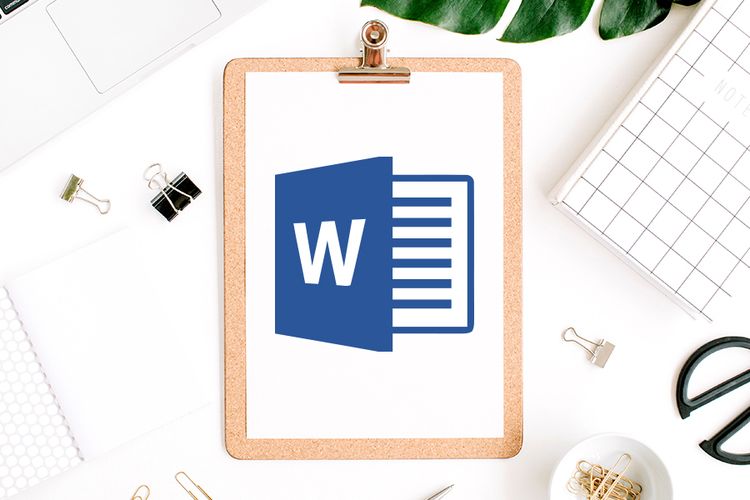
KOMPAS.com - Microsoft Word merupakan aplikasi pengolah dokumen andalan pengguna khususnya para pekerja kantoran maupun pelajar. Berbagai fitur lengkap membantu pengguna membuat dokumen sesuai kebutuhan dan keinginan.
Namun tahukah Anda terdapat beberapa fitur-fitur tersembunyi lainnya yang bisa dimanfaatkan untuk membantu membuat dokumen.
Beberapa trik atau fitur ini bisa jadi dapat membantu Anda dalam membuat dan mengolah dokumen lebih optimal. Penasaran saja trik dan fitur tersembunyi dari Microsoft Word? Selengkapnya berikut ini beberapa trik yang bisa Anda coba.
Baca juga: Cara Membuat Footnote di Microsoft Word beserta Contohnya
Menemukan elemen, karakter khusus, dan format dengan cepat
Bagi sebagian pengguna bisa jadi sudah mengetahui cara menemukan elemen, teks, atau karakter khusus dengan cepat dengan tombol shortcut CTRL + F atau Command + F.
Bagi Anda yang baru saja mengetahuinya, tombol ini berguna agar pengguna lebih mudah mengakses berbagai elemen atau teks yang dicarinya dari berbagai tumpukan dokumen-dokumen yang banyak.
Ikon emoji WhatsApp
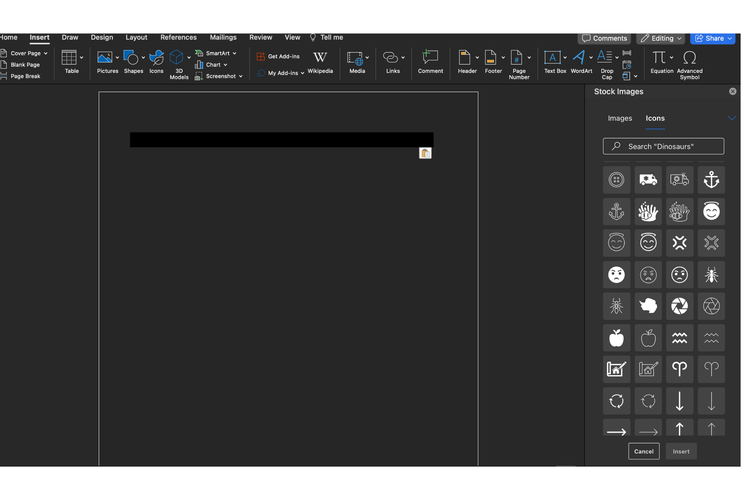 Ilustrasi emoji di Microsoft Word
Ilustrasi emoji di Microsoft WordApakah Anda ingin menambahkan berbagai emoji di dokumen Word layaknya di aplikasi pesan instan? Microsoft Word memiliki fitur emoji yang bisa Anda tambahkan di lembar dokumen Anda. Berikut ini caranya.
- Buka dokumen di Word
- Pilih “Insert” dan klik “Icons”
- Selanjutnya akan muncul pop up beragam emoji yang bisa Anda gunakan di dokumen
Membuat watermark
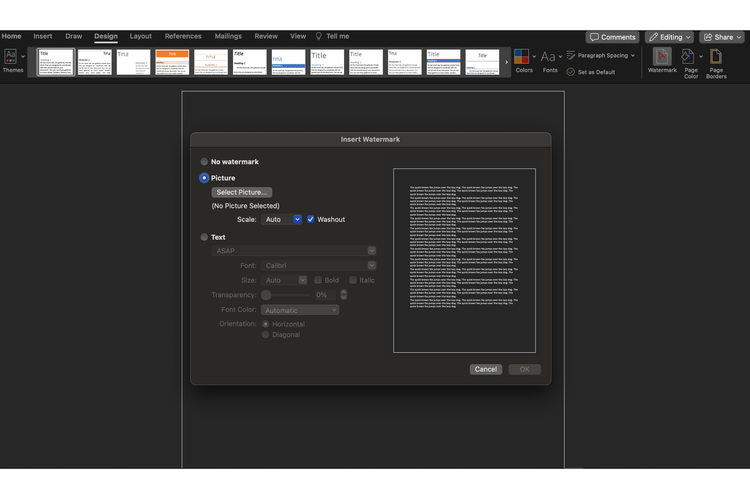 Ilustrasi fitur watermark di Word
Ilustrasi fitur watermark di Word
Watermark biasanya berfungsi untuk menandai dokumen dengan tanda copyright tertentu. Watermark dapat membantu melindungi dokumen dari duplikasi atau pemalsuan dengan menambahkan cap khusus yang menunjukkan kepemilikan atau keaslian dokumen.
Fitur watermark di Word sendiri cukup tersembunyi, untuk itu berikut ini cara membuat watermark yang bisa Anda ikuti:
- Buka dokumen word di Microsoft Word
- Pilih “Designs” di menu tab bar atas
- Klik fitur “Watermark” di deretan paling kanan
- Anda bisa memilih watermark berupa gambar atau text yang bisa disesuaikan dengan kebutuhan
- Anda bisa mengunggah gambar maupun mengubah teks watermark
Template dan desain
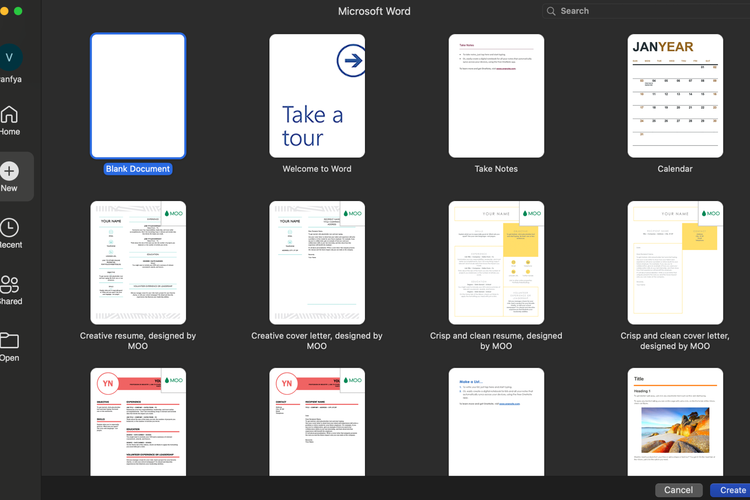 Ilustrasi template desain Word
Ilustrasi template desain WordDi Microsoft Word menyediakan berbagai template dokumen yang berguna untuk membuat dokumen dengan berbagai kebutuhan. Misalnya saja dokumen untuk membuat kalender, surat resmi, brosur, dan lain sebagainya.
Template ini memudahkan pengguna agar pengguna lebih praktis dan mudah membuat dokumen dengan cepat.
Membuat dokumen dengan kata sandi
Apabila Anda ingin meningkatkan privasi atau kerahasiaan dokumen maka dapat mengatur password atau kata sandi pada dokumen Anda. Lantas bagaimana cara membuat password pada dokumen? Berikut ini langkahnya:
- Klik menu “File”
- Pilih “Info”
- Klik “Protect document”
- Pilih “Encrypt with password”
- Apabila Anda ingin menghapus perlindungan kata sandi, klik Enkripsi dengan kata sandi dan hapus semua karakter dari bidang kata sandi. Setelah itu klik "OK"
Mengetik dengan suara (transkrip audio ke teks)
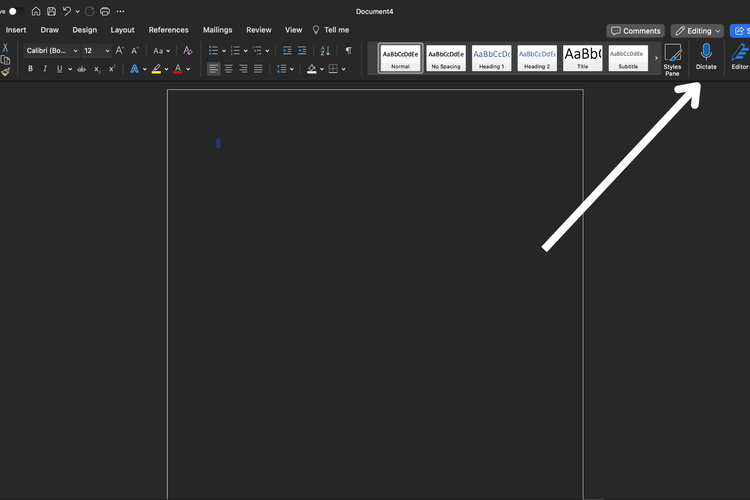 Ilustrasi fitur mikrofon di Word
Ilustrasi fitur mikrofon di Word Bagi Anda yang tidak ingin mengetik, maka bisa mencoba fitur microphone di Microsoft Word untuk bisa mentranskripsikan suara ke teks. Anda bisa menggunakan Microsoft Office 365 yang bisa Anda akses di browser.
Buka dokumen di Word, selanjutnya cek bagian menu bar paling kanan dan klik ikon “Microphone”. Lanjutkan dengan berbicara dan nantinya audio Anda akan ditranskripsikan menjadi teks.
Baca juga: Cara Menghilangkan Check Spelling dan Grammar di Microsoft Word
Demikian ulasan mengenai beberapa fitur atau trik tersembunyi yang bisa Anda manfaatkan untuk mengoptimalkan membuat dokumen. Selamat mencoba.
Simak breaking news dan berita pilihan kami langsung di ponselmu. Pilih saluran andalanmu akses berita Kompas.com WhatsApp Channel : https://www.whatsapp.com/channel/0029VaFPbedBPzjZrk13HO3D. Pastikan kamu sudah install aplikasi WhatsApp ya.





























































